iPhone5Sから導入された指紋認証!
パスコード入れるのもうっとうしい・・けど、パスコード設定しないのも、落とした時を考えるとこわい・・
という人にとって、指紋認証が使えるようになったのは
とても嬉しいと思います。
ちなみにですが
iOS7にアップデートしても、
iPhone5では指紋認証は使えない
iPhone5Cでは指紋認証は使えない
あくまでハードが対応していないと指紋認証は使えません。
現時点では、iPhone5Sのみが指紋認証ができる端末です。
これだけは最初に知っておきましょう。
では、iPhone5Sの人を対象に、
指紋認証の設定方法をお教えします。
★iPhone5S・指紋認証の設定方法
設定 > 一般 > パスコードと指紋認証
まずは「パスコード」を設定してください。
「パスコード」を「オン」にしないと、指紋認証は使えません。
設定 > 一般 > パスコードと指紋認証 > 指紋認証
※途中でパスコードを入力するよう促される
「指紋を追加」をタップ
※指紋は1つだけでなく複数登録できます。なので、親指と人差し指とか、あと両手使う可能性があるなら両手とも設定しておくと便利だと思います。

「指でタッチ」が表示されたら、
ホームボタンに登録したい指で触れます。
指紋認証は、実際に使う時にいろんな角度でボタンに触れる可能性があるため
登録時もいろんな角度から広い範囲の指紋を登録します。
だから1本の指の指紋だけで何度も認識させる必要があります。
※押さずに触れる程度にする
※1つの角度の認識がされると、本体が振動する
※振動したら指を離し、再度触れる、といった動作をくり返す
(指を離して・・というような案内がでなくても自分で離してまた触れるを繰り返す)
※ちょっとずつ角度をかえて触れるように意識する
これを繰り返すと、上の画像のように
指の絵に赤い線が増えていきます。
これが全て赤い線で埋まるように、何度も上の手順を繰り返します。
途中、赤い線が減ってしまったり、震動がない場合がありますが
その場合も触れる→離すを繰り返します。
全て赤い線で埋まると今度は
「グリップを調整」が表示されます。
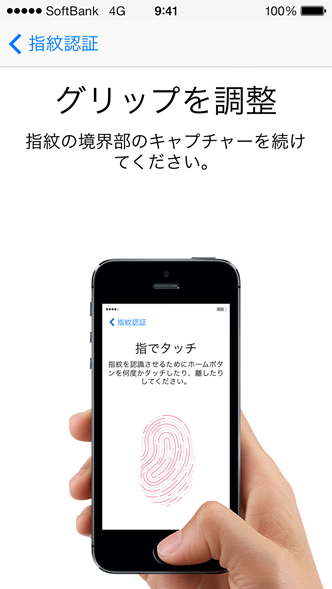
ここからはさらに、指紋の外側の方を認識させるように意識して触れます。
さっきと同じように触れる→離すを繰り返して
赤い線で埋めていきます。

登録が完了したら、「続ける」をタップすればOK。
あとは、いつ指紋認証を使うか設定。
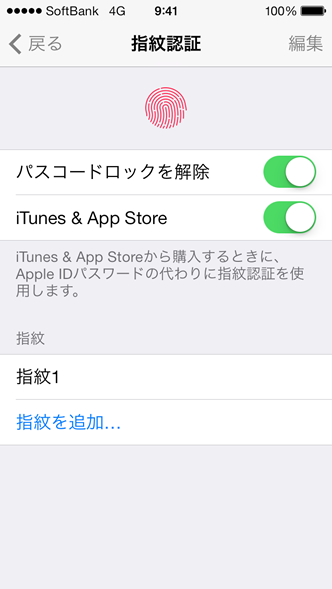
「パスコードロックを解除」パスコードロックを解除するところで指紋を使えます。
「iTunes&App Store」購入時にパスワードでなく指紋でOKになります。
上の画像のように「緑色(オン)」にしておきましょう。